I Planner du i diagramvyn för att se hur arbetet fortskrider.
-
Välj Diagram högst upp i planen.

Använd diagram för att svara på:
Du kan också välja Filter för att begränsa vilka aktiviteter som visas i alla de här diagrammen och Gruppera efter för att sortera fönstret Uppgifter.
Vilka aktiviteter är försenade?
Du kan se hur många aktiviteter som är försenade i diagrammet Status, som visar hur många aktiviteter som inte startas ,Pågår,Senoch Slutförd.
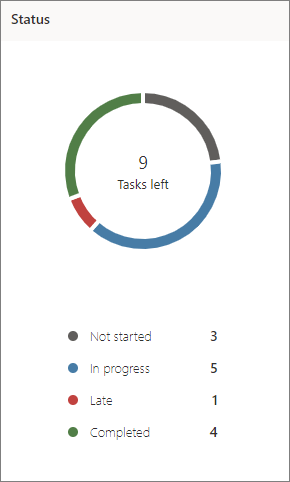
Du kan också visa bara de försenade uppgifterna för din grupp:
-
I diagramvyn väljer du Filteroch sedan Sent. Endast försenade uppgifter visas i alla diagram.
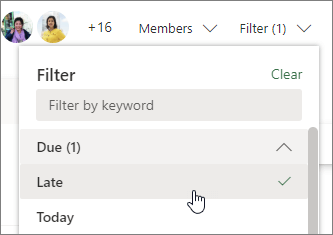
Hur går det med mina buckets?
I bucketdiagrammet visas ett stapeldiagram med hur många aktiviteter som finns i varje bucket, färgkodade efter förloppet. Så att du snabbt kan se, till exempel vilken bucket som har de senaste uppgifterna och vilken bucket som är klar.
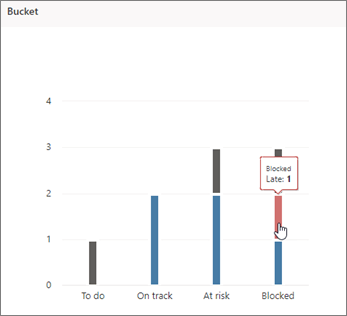
Du kan hovra över de färgade stapelerna i diagrammet om du vill se antalet aktiviteter för varje status. I det här exemplet innehåller tidsenheten Blockerad en sen aktivitet.
Vilka uppgifter är brådskande eller viktiga?
I diagrammet Prioritet visas vilka av dina uppgifter som har Brådskande, Viktigt, Medel eller Låg prioritet.
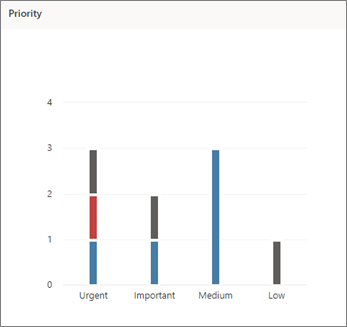
Om du ser för många försenade uppgifter i kolumnen Brådskande kan du använda filterverktyget för att visa alla brådskande uppgifter och se om de alla är tilldelade till samma person eller i samma bucket, och använda den här informationen för att balansera arbetsbelastningen.
Är någon överbokad?
Du kan inte se om någon har mer arbete än de har tid för, men du kan se om en person har fler aktiviteter än andra. Staplarna i diagramvyn visar antalet aktiviteter som varje person har tilldelats i planen, färgkodade efter status.
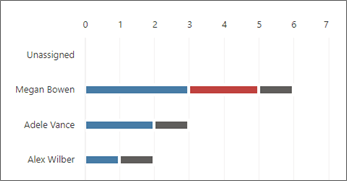
I det här exemplet har Abby fler försenade uppgifter (rött) än de andra planmedlemmarna. Adele och Alex har inte så många uppgifter tilldelade och verkar vara i tid med sina uppgifter. Det kan vara rimligt att se efter om Adele eller Alex kan ta upp en del av Abbys arbete för att komma igång igen.
För att omfördela arbete kan du välja den överbelastade personens stapel för att filtrera uppgiftslistan och sedan välja en uppgift för att ändra vem den är tilldelad till. Du kan även använda anslagstavlan för att omfördela arbete.










